Skrýt status Facebooku od jednoho nebo konkrétních přátel
Problém s Facebookem spočívá v tom, že vaše skupina "přátel" se skutečně skládá z téměř každého, koho znáte, včetně vaší rodiny, příbuzných, přátel, spolupracovníků, profesních kontaktů atd. Atd. Ano, můžete do nich vytvořit seznamy a seskupovat lidi, ale je těžké najít funkci, kterou nikdo opravdu nikdy nepoužívá. Nicméně, budu stále hovořit o tom, jak používat seznamy na Facebooku, pokud opravdu chcete uspořádat seznam přátel.
Takže jaký je nejlepší způsob, jak skrýt svůj status Facebooku od jedné osoby nebo určité skupiny přátel? Nejlepší způsob, jak se domnívám, je použití ovládacích prvků ochrany osobních údajů, když ve skutečnosti vytváříte aktualizaci stavu. V tomto článku vám ukážeme, jak řídit soukromí jedné aktualizace stavu a všech budoucích aktualizací stavu.
Jednoduchá aktualizace stavu
Vzhledem k tomu, že v některých případech pravděpodobně omezujete pouze aktualizace stavu, nejjednodušším řešením je kliknutí na malé tlačítko pro kontrolu soukromí v pravé dolní části okna aktualizace stavu.

Kontrola ochrany osobních údajů bude nastavena tak, aby se zobrazovala vaše výchozí nastavení pro Facebook. V mém případě je mým výchozím nastavením pouze přátelé . Chcete-li toto změnit pro konkrétní příspěvek, pokračujte a klikněte na šipku dolů.
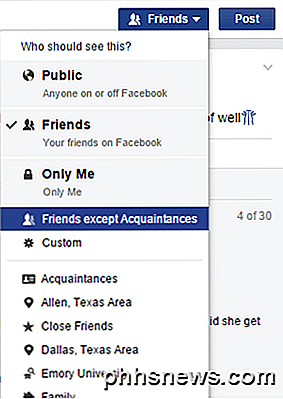
Nahoře získáte tři hlavní možnosti: Veřejné, Přátelé a Jen mě . Pod tím získáte další možnosti, jako jsou Přátelé kromě Acquaintances a pak Custom . Pod těmito možnostmi vám Facebook nabídne některé vlastní seznamy, které vytváří samostatně.
V mém případě mi dává možnosti pro přátele, kteří žijí v určitých oblastech, moje rodina, blízcí přátelé, přátelé, kteří šli do stejné školy jako já atd. Pokud už máte seznam a chcete, aby viděli pouze ti lidé váš stav, stačí vybrat seznam a máte dobré jít.
Chcete-li vyloučit někoho nebo celý seznam, musíte kliknout na tlačítko Vlastní . Zobrazí se vyskakovací okno Vlastní ochrana osobních údajů .
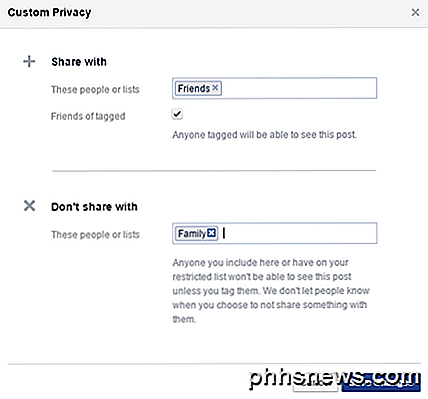
Zde můžete přesně upravit, s kým chcete sdílet nebo nesdílet aktualizaci stavu. V mém příkladu výše všichni uvidí můj příspěvek kromě lidí v seznamu Family . Můžete zadat jednotlivé názvy nebo vybrat z vašich seznamů. Klikněte na tlačítko Uložit změny a máte dobré jít.
Takže existuje nějaká možnost, aby někdo zjistil, že jste na Facebooku ukryli příspěvek od nich? No, Facebook nedovolí, aby osoba věděla, pokud jste je náhodou neoznačili! Ujistěte se, že neoznačujete osobu, od které se snažíte skrýt svůj stav.
Kromě toho, i když osoba, kterou jste označili, jsou přátelé s osobou, od níž se příspěvek skrývá, nebude ji moci vidět na stěně bývalé osoby nebo ve vlastním informačním kanálu. Z technického hlediska na Facebooku vyloučení lidé nebudou mít možnost vědět, že jste zveřejnili aktualizaci stavu. Je zřejmé, že pokud se o tom někdo zmíní mimo Facebook, možná máte potíže!
Budoucí aktualizace stavu
Jakmile změníte nastavení během vložení aktualizace stavu, předpokládá se, že budete chtít pokračovat v této činnosti. Chcete-li odeslat jinou aktualizaci stavu, uvidíte, že se stále říká Vlastní místo toho, co bylo dříve. Toto nastavení můžete také zkontrolovat v nastavení ochrany osobních údajů ve Facebooku. Pokračujte a klikněte na malou ikonu zámku vpravo nahoře.
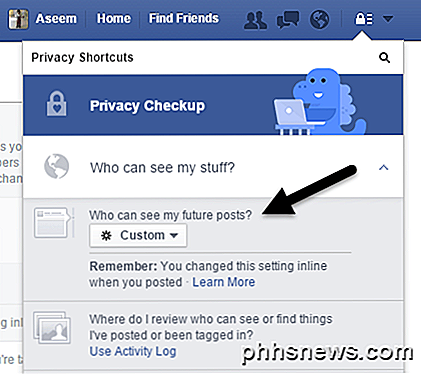
Pak klikněte na Kdo vidí mé věci? k rozšíření těchto možností. Kdo vidí moje budoucí příspěvky?, pokračujte a klikněte na pole a zvolte Vlastní . V mém případě byl již nastaven na možnost Vlastní, protože jsem právě zveřejnil aktualizaci stavu s vlastními nastaveními ochrany osobních údajů.
Vytvořte seznamy Facebook
Předem vytvořené seznamy vytvořené službou Facebook jsou užitečné, ale někdy je třeba vytvořit seznam, který je určen pro určitou skupinu lidí, kteří již nejsou v seznamu. Chcete-li tak učinit, musíte jít do hlavního zdroje zpráv a poté pohybovat myší nad Přátelé v levém postranním panelu, dokud neuvidíte Více .
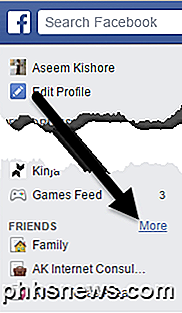
Nyní uvidíte všechny vaše seznamy. V horní části můžete kliknout na tlačítko Vytvořit seznam .
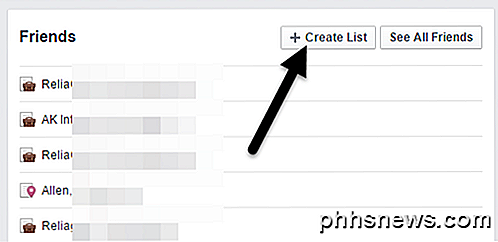
Uveďte seznam názvů a začněte psát názvy pro vytvoření seznamu. Klikněte na tlačítko Vytvořit a je to tak jednoduché!
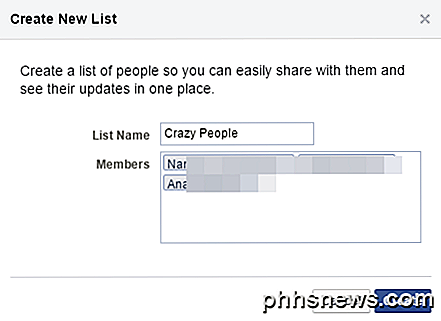
Nyní můžete tento seznam používat v různých nastaveních na Facebooku, které umožňují seznamy. Doufejme, že to pomůže ovládat soukromí vašich aktualizací stavu Facebooku. Ujistěte se, že si přečtete mé další příspěvky o Facebooku, jako je skrytí stavu Facebooku na internetu, aktualizaci stavu Facebooku prostřednictvím textové zprávy a skrytí od jednoho přítele Facebooku od druhého. Užívat si!

Je možné bezpečně odpojit notebook během jeho běhu, potom jej připojit?
Naše notebooky nám umožňují být mobilnější než kdykoli předtím, ale přesto stále hledáme vhodné zásuvky účtovat je. Pokud jste uprostřed nabíjení notebooku a potřebujete přesunout do jiné zásuvky, zatímco je stále v chodu, poškodí to? Dnešní příspěvek SuperUser Q & A má odpověď na otázku zvědavé čtenáře.

Postup při zavádění nebo vypnutí počítače v rozvrhu
Windows, Mac OS X a Linux vám umožňují naplánovat bootování, vypnutí a probuzení . Počítač můžete automaticky zapnout ráno a automaticky ho vypnout v noci, pokud chcete. Toto je méně potřebné než kdy předtím díky režimu spánku - typický laptop přichází do úsporného režimu s nízkou spotřebou energie rychlejší návrat od doby, kdy se nepoužívá - ale může být stále užitečné pro stolní počítače.



